excel表格共享功能怎么取消
发布时间:2017-06-01 13:10
相关话题
Excel中经常需要使用到共享功能进行共享数据,表格的共享具体该如何设置取消呢?下面是由小编分享的excel表格取消共享设置方法,希望看完本教程的朋友都能学会并运用起来。
excel表格取消共享设置方法
取消共享步骤1:打开一个excel工具簿,可以看到标题显示文档是不共享的。

取消共享步骤2:如果你的工具栏没有“共享工作簿”“保护并共享工作簿”,下面看好了

取消共享步骤3:选择自定义命令里“所有命令”,往下拉,找到“共享工作簿”“保护并共享工作簿”,并添加到右边快捷工具栏。
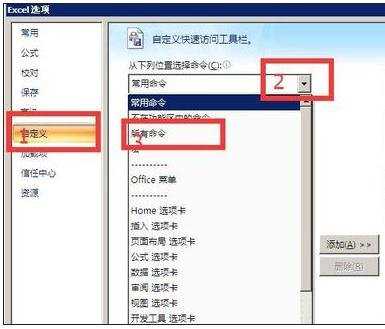
取消共享步骤4:找到快捷栏的”共享工作簿“,并打开。注意,如果第一次打开共享工作簿的时候会弹出错误的,按照错误提示进行更改,如果不提示错误,进去下一步。




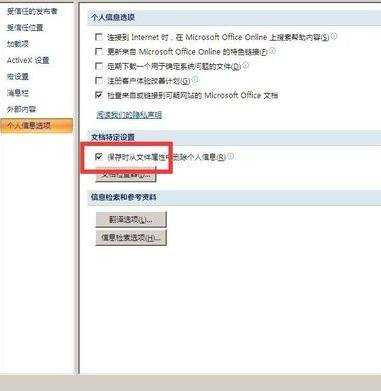
取消共享步骤5:点击”共享工作簿“,可以看到标题提示已经是”共享“了,


猜你感兴趣:
1.excel表格取消共享设置方法
2.excel如何取消共享的方法
3.excel如何取消共享工作簿的保护
4.2007如何取消共享excel表格
5.excel表格取消自定义排序的教程

excel表格共享功能怎么取消的评论条评论